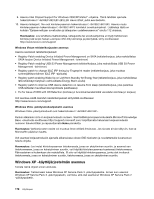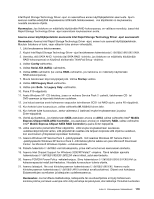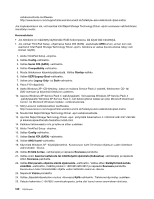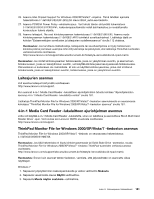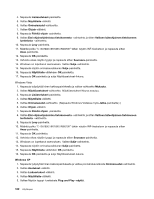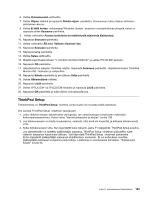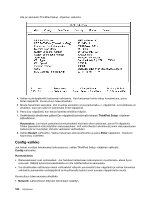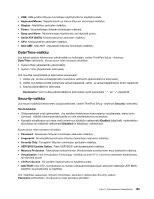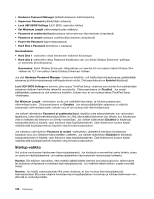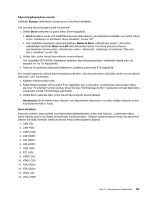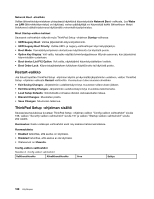Lenovo ThinkPad T420 (Finnish) User Guide - Page 201
ThinkPad Setup, Valitse TPFLX.ICM- tai TPLCD.ICM-tiedosto ja napsauta
 |
View all Lenovo ThinkPad T420 manuals
Add to My Manuals
Save this manual to your list of manuals |
Page 201 highlights
6. Valitse Ominaisuudet-vaihtoehto. 7. Valitse Ohjain-välilehti ja napsauta Päivitä ohjain -painiketta. Kuvaruutuun tulee ohjatun laitteiston päivityksen ikkuna. 8. Valitse Ei tällä kertaa -valintanappi Windows Update -sivustoon muodostettavaa yhteyttä varten ja napsauta sitten Seuraava-painiketta. 9. Valitse vaihtoehto Asenna luettelosta tai määritetystä sijainnista (lisäasetus). 10. Napsauta Seuraava-painiketta. 11. Valitse vaihtoehto Älä etsi. Valitsen ohjaimen itse. 12. Napsauta Seuraava-painiketta. 13. Napsauta Levy-painiketta. 14. Valitse Selaa-vaihtoehto. 15. Määritä sijaintihakemistoksi "C:\SWTOOLS\DRIVERS\MONITOR" ja valitse TPLCD.INF-tiedosto. 16. Napsauta OK-painiketta. 17. Järjestelmä tuo näkyviin ThinkPad-näytön. Napsauta Seuraava-painiketta. Järjestelmä kopioi ThinkPad Monitor INF -tiedoston ja väriprofiilin. 18. Napsauta Valmis-painiketta ja sen jälkeen Sulje-painiketta. 19. Valitse Värienhallinta-välilehti. 20. Napsauta Lisää-painiketta. 21. Valitse TPFLX.ICM- tai TPLCD.ICM-tiedosto ja napsauta Lisää-painiketta. 22. Napsauta OK-painiketta ja sulje näytön ominaisuusikkuna. ThinkPad Setup Tietokoneessa on ThinkPad Setup -ohjelma, jonka avulla voit muuttaa eräitä asetuksia. Voit aloittaa ThinkPad Setup -ohjelman seuraavasti: 1. Jotta välttyisit tietojen katoamiselta vahingossa, tee varmistuskopio tietokoneen nykyisistä kokoonpanoasetuksista. Katso kohta "Varmistuskopiointi ja elvytys" sivulla 109. 2. Jos tietokoneeseen on liitetty levykeasema, varmista, ettei siinä ole levykettä, ja katkaise tietokoneesta virta. 3. Kytke tietokoneeseen virta. Kun logonäyttö tulee näkyviin, paina F1-näppäintä. ThinkPad Setup avautuu. Jos järjestelmään on asetettu pääkäyttäjän salasana, ThinkPad Setup -ohjelman päävalikko tulee näkyviin salasanan kirjoituksen jälkeen. Voit käynnistä ThinkPad Setup -ohjelman painamalla Enter-näppäintä pääkäyttäjän salasanan kirjoittamisen asemesta. Et voi kuitenkaan muuttaa pääkäyttäjän salasanan suojaamia parametreja. Lisätietoja on seuraavassa kohdassa: "Salasanojen käyttö" sivulla 93. Luku 8. Kokoonpanon lisäasetukset 183